win10怎么看自己安装的应用 Win10如何查看已安装的所有应用程序
更新时间:2024-05-25 13:55:18作者:yang
Win10如何查看已安装的所有应用程序?在使用Windows 10操作系统的过程中,我们经常会安装各种应用程序来满足不同的需求,有时候我们可能会忘记自己安装了哪些应用或者想要查看已安装的所有应用程序列表。幸运的是Win10提供了便捷的方法来查看自己所安装的应用程序,让我们一起来了解一下吧。
具体方法:
1.鼠标右键点击桌面左下角的开始按钮,在弹出菜单中选择运行菜单项。
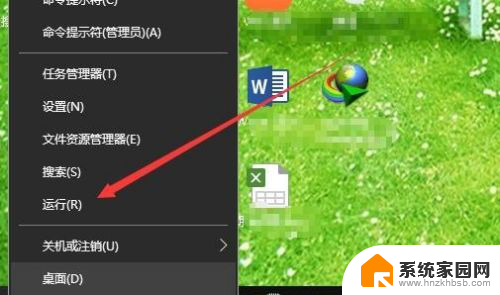
2.这时会打开Windows10的运行窗口,在打开文本框中输入命令shell:Appsfolder。然后点击确定按钮。
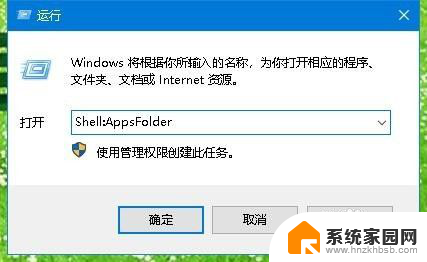
3.这时在打开的的Applications窗口中,可以看到所有安装的应用了。左下角还可以显示出共安装的应用数目 。
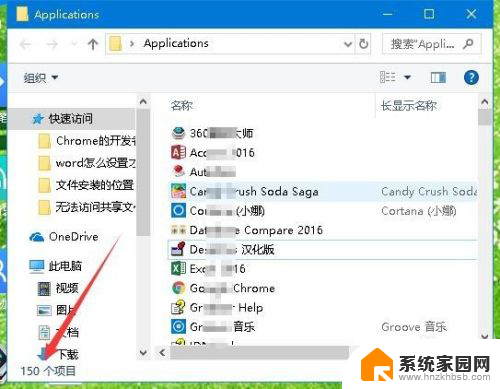
4.在窗口中所有的应用默认是按字母的顺序来排列的,但也可以通过右上角的的搜索框来快速搜索自己需要的应用。

5.右键点击安装的应用,在弹出菜单中选择“以管理员身份运行”菜单项,就可以打开该应用了。
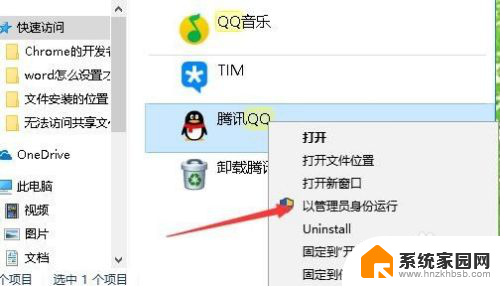
6.另外也可以快速卸载应用,只需要右键点击要准备卸载的应用。在弹出菜单中选择“Uninstall”菜单项。
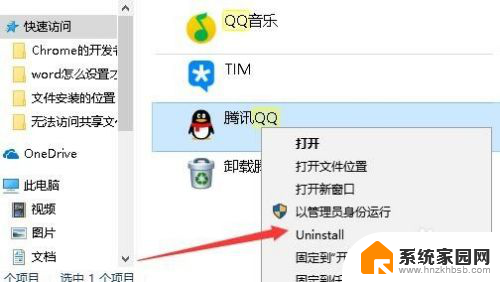
7.这时就会弹出“卸载 或更改程序”窗口,在这里可以快速的卸载安装的应用。
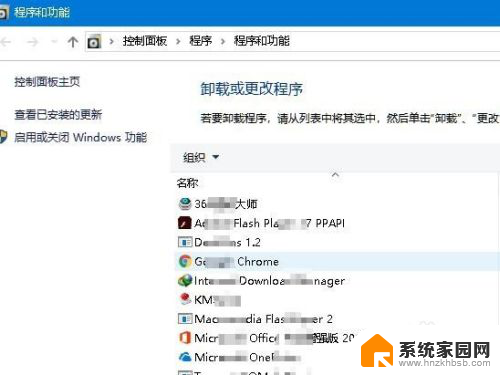
以上是关于如何查看已安装应用程序的全部内容,如果您遇到此类问题,可以尝试按照以上方法解决,希望对大家有所帮助。
win10怎么看自己安装的应用 Win10如何查看已安装的所有应用程序相关教程
- 如何查看电脑安装的软件 如何在Windows 10中查看已安装的所有应用
- win10怎么查看软件安装位置 如何查看win10应用安装位置
- 怎么看电脑上的软件安装在哪个盘 Win10怎样查看已安装应用的清单
- win11此应用包不支持通过应用安装程序安装 如何解决win11安装程序无法安装程序包的问题
- win10安装位置 win10系统应用安装路径怎么查看
- 电脑怎么查看应用占用内存 win10怎么查看已安装软件的存储空间占用
- 已安装的软件怎么提取安装包 应用安装包提取教程
- cad安装不是有效的win32应用程序 如何修复打开程序时提示不是有效的Win32位应用程序错误
- 无法安装打印机1%不是有效的win32应用程序 win10 如何处理不是有效Win32应用程序错误
- win10安装程序被拦截 如何解除win10系统安装应用被阻止问题
- 电脑怎么安装打印机的驱动 打印机驱动安装教程
- 把windows7装进u盘 如何在U盘中安装Windows 7系统
- 清华同方怎么重装系统win7 清华同方笔记本安装win7系统教程
- win10能覆盖安装吗 如何覆盖安装win10不影响使用
- 虚拟机怎么u盘启动 虚拟机如何使用自制U盘启动盘进入WIN PE
- 需要安装驱动的外置声卡 外置声卡驱动安装失败怎么办
系统安装教程推荐
- 1 电脑怎么安装打印机的驱动 打印机驱动安装教程
- 2 win10安装录音机 Win10内置录音机怎么使用
- 3 运行内存可以做u盘吗 内存卡能否做启动盘
- 4 win10安装怎么安装telnet win10系统telnet客户端使用指南
- 5 电脑怎么下载腾讯游戏 电脑腾讯游戏平台安装教程
- 6 word怎么卸载重装 office卸载不干净重装失败怎么办
- 7 电脑怎么删除未安装的安装包 电脑安装包删除方法
- 8 win10怎么安装net framework 3.5 win10系统安装.NET Framework 3.5详细步骤
- 9 360如何重装win10系统 如何使用360重装Win10系统
- 10 电脑无可用音频设备 电脑显示未安装音频设备怎么办